Како избрисати Волуме Схадов Цопиес у оперативном систему Виндовс 11/10
Недостатак простора за складиштење је увек проблем у Windows 11/10 . Корисници стално извештавају о нестанку простора на хард диску , а чак и уз опсежну претрагу, постаје немогуће пронаћи шта заузима простор.
Смешно је то што чак и Филе Екплорер(File Explorer) може показати да диск има довољно слободног простора на диску, али диск у Управљању дисковима(Disk Management) показује да је пун. Ако нема других датотека које заузимају простор, то може бити због Волуме Схадов Цопиес(Volume Shadow Copies) . У овом посту ћемо показати како да избришете Волуме Схадов Цопиес(Shadow Copies) у Windows 11/10 и ослободите простор на диску .
Шта је Волуме Схадов Цопи?
Волуме Схадов Цопи је функција у Виндовс(Windows) -у која креира снимке или копије у сенци волумена диска. Један познати пример је Тачка за враћање система . Сваки пут када га направите , направиће копију. Дакле, то је одличан алат ако желите да опоравите избрисане датотеке.
Ако желите да видите колико копија имате по диску, користите софтвер Схадов Екплорер(Shadow Explorer software) . То је бесплатни софтвер који нуди преглед Филе Екплорер(File Explorer) -а и приказује све копије сенке . (Shadow)Можете га користити чак и за преузимање старих копија датотека ако сте неке избрисали.
Избришите(Delete) сјенчане копије(Shadow Copies) волумена у Windows 11/10
Зашто би сенке копије(Shadow Copies) могле да доведу до више проблема је због заосталих датотека сенковитих копија. Неки софтвери за прављење резервних копија ће креирати сталну копију у сенци, а након што су направили резервну копију сенчене копије на ознаку, не успевају да избришу оригиналну копију која је ускладиштена на волумену. Ако вам не требају ове копије у сенци, постоји неколико начина да их избришете.
- ВССАдмин Команда Делете Схадов(VSSAdmin Delete Shadow Copies) Цопиес
- Ограничите складиште сенки
- Ограничите величину враћања система
- Алат за чишћење диска
- Проверите конфигурацију резервне копије
Обавезно(Make) их прочитајте све и следите метод који вам највише одговара.
1] Вссадмин команда Делете Схадов(Vssadmin Delete Shadow Copies) Цопиес

Ова команда приказује тренутне резервне копије сенчене копије волумена и све инсталиране програме за писање и добављаче копија у сенци. Можете да додајете, креирате, бришете, чак и бришете добављаче услуга.
Отворите командну линију(Command Prompt) са администраторским привилегијама тако што ћете укуцати ЦМД(CMD) у одзивник за покретање(Run) ( Win +R ) и притиснути тастер Ентер(Enter)
Извршите следећу команду, где је Ф слово диск јединице где вам понестаје простора:
Vssadmin delete shadows /For=F:
Избрисаће све копије у сенци са тог диска.
Ако желите да избришете само најстарију копију, користите /oldestопцију.
2] Ограничите складиште сенки
Вссадмин(Vssadmin) такође нуди команду за промену величине простора за складиштење у сенци. Можете посебно максималну величину за сваку партицију на вашем рачунару. Користећи vssadminкоманду, коју смо користили изнад, али са различитим опцијама, можете подесити величину по процентима или дати тачан простор за складиштење.
vssadmin resize shadowstorage /for=<ForVolumeSpec> /on=<OnVolumeSpec> [/maxsize=<MaxSizeSpec>] vssadmin Resize ShadowStorage /For=C: /On=D: /MaxSize=900MB vssadmin Resize ShadowStorage /For=C: /On=D: /MaxSize=UNBOUNDED vssadmin Resize ShadowStorage /For=C: /On=C: /MaxSize=20%
3] Ограничите величину враћања система
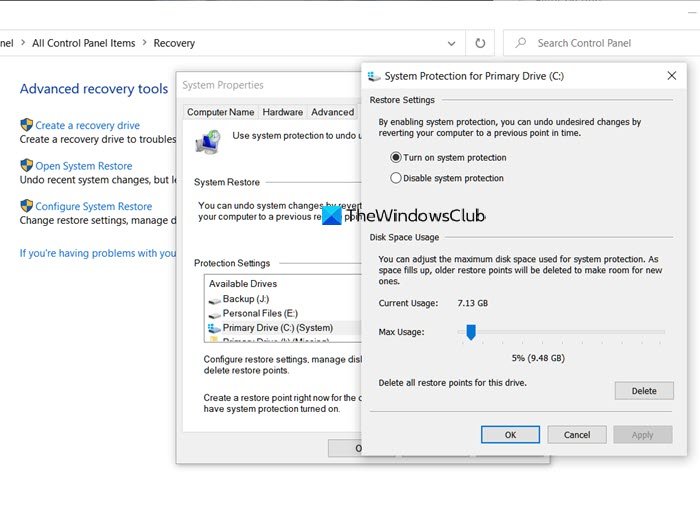
Ако је враћање система(System Restore) укључено за диск, онда постоји одређени проценат диск јединице који је посвећен враћању система(System Restore) . Када величина пређе то, стари се брише. Ако сте у шкрипцу простора, онда можете одлучити да га смањите на најмањи могући ниво. Када то урадите, све старе копије ће се аутоматски избрисати.
- Откуцајте Систем Ресторе(System Restore) у траци за претрагу менија Старт .(Start)
- Кликните(Click) на опцију Опоравак(Recovery) ( Контролна табла(Control Panel) ) која се појављује.
- Затим кликните на Цонфигуре Систем Ресторе(Configure System Restore) .
- Изаберите диск јединицу за коју желите да смањите простор који заузимају датотеке засенчене копије
- Кликните(Click) на дугме Конфигуриши(Configure) , а затим помоћу клизача подесите проценат.
- Кликните на Ок и примените промене.
Имајте на уму да чак и ако је опоравак система(System Restore) 5%, то може бити значајно ако је ваш диск великог капацитета.
4] Алат за чишћење диска
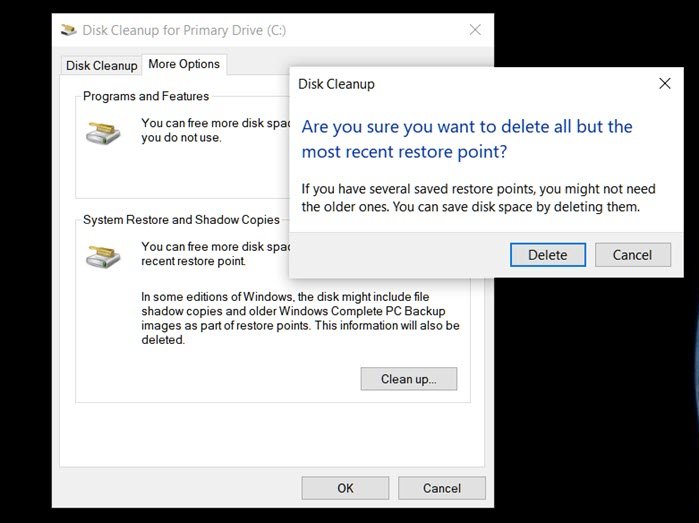
- Откуцајте Чишћење диска у Виндовс Старт менију(Windows Start Menu) и кликните на алатку када се појави
- Изаберите партицију за коју желите да избришете Схадов(Shadow) Цопиес
- У следећем прозору пређите на више опција и имаће опцију „ Опоравак система(System Restore) и сенке копије(Shadow Copies) “.
- Кликните(Click) на дугме „ Очисти(Clean) “ и он ће избрисати све копије када потврдите.
Прочитајте(Read) : Ослободите простор на диску брисањем претходних системских слика и резервних копија .
5] Проверите конфигурацију резервне копије
Када користите софтвер треће стране, ове Схадов(Shadow) копије се такође праве резервне копије. Дакле, ако сте недавно вратили из резервне копије, а понестаје вам простора без разлога, онда је најбоље да поново покренете команде за брисање тих копија у сенци. Уз то, можда ћете желети да проверите да ли софтвер за враћање резервне копије у претходно стање нуди опцију за прескакање Схадов(Shadow) копија. Такође ће помоћи да се смањи укупна величина резервне копије.
Волуме Схадов Цопиес(Shadow Copies) су неопходне. Они нуде начин за враћање датотека, што је згодно, посебно када немате софтвер за прављење резервних копија. Међутим, када вам понестане простора, овај пост помаже да избришете копије сенке . (Shadow)Обавезно(Make) пратите ово уз дозволу администратора.
Related posts
Учините да алатка за чишћење диска избрише СВЕ привремене датотеке у оперативном систему Виндовс 11/10
Нежељене датотеке у оперативном систему Виндовс 11/10: Шта можете безбедно да избришете?
Поправите грешку у недодељеном простору на УСБ диску или СД картици у оперативном систему Виндовс 11/10
Бесплатан софтвер за анализу простора на диску за Виндовс 11/10
Избришите привремене датотеке помоћу алата за чишћење диска у оперативном систему Виндовс 11/10
Не могу да читам са изворне датотеке или диска током копирања у оперативном систему Виндовс 11/10
Уклоните нежељене Виндовс програме, апликације, фасцикле, функције
Повећајте брзину чврстог диска и побољшајте перформансе у оперативном систему Виндовс 11/10
Ксинорбис је бесплатни анализатор чврстог диска, фасцикли и складишта за Виндовс 10
Зауставите чврсти диск да пређе у стање спавања у оперативном систему Виндовс 11/10
Уклоните претходне инсталације оперативног система Виндовс након надоградње на Виндовс 10
Поправите ЦОМ Сурогате високу употребу ЦПУ-а или диска у оперативном систему Виндовс 11/10
Како отворити управљање дисковима у оперативном систему Виндовс 11/10
Најбољи бесплатни РАИД софтвер за Виндовс 11/10
Чишћење диска не ради исправно у оперативном систему Виндовс 11/10
Фасцикла Фулл Темп покреће грешку малог простора на диску у оперативном систему Виндовс 10
Како омогућити и подесити квоту диска за кориснике у оперативном систему Виндовс 11/10
Како проверити да ли диск користи ГПТ или МБР партицију у оперативном систему Виндовс 11/10
Зауставите или учините складиштење смисленим избришите датотеке из фасцикле Преузимања
Како да видите величине програма и апликација у оперативном систему Виндовс 10
